Hoe u kunt repareren dat Google Maps geen opgeslagen plaatsen weergeeft – TechCult
Diversen / / December 03, 2023
Gedetailleerde kaarten met straatweergave, satellietbeelden, realtime verkeersupdates en plaatsen om in de buurt te verkennen, Google Maps biedt het allemaal. Als het gaat om alles wat met locaties te maken heeft, kunt u deze niet alleen vinden, maar ook opslaan voor toekomstig gebruik. Er zijn echter meerdere rapporten van gebruikers die klagen dat de Google Maps-app geen opgeslagen plaatsen weergeeft, waardoor ze gedwongen worden te zoeken naar locaties waar ze eerder een ster hebben toegevoegd. We begrijpen uw ergernis volledig, dus laten we dit probleem zonder verdere vertraging oplossen.
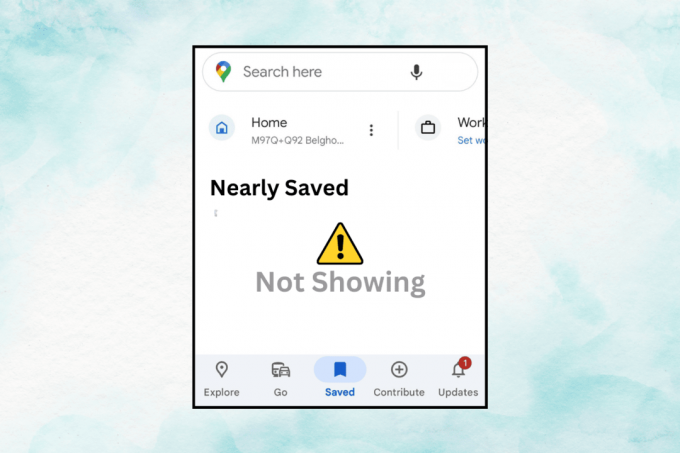
Waarom toont Google Maps geen opgeslagen plaatsen en hoe kan ik dit probleem oplossen?
Met de functie Opgeslagen van Google Maps kunnen gebruikers locaties van hun keuze bookmarken en ordenen in de vorm van aangepaste lijsten. Het biedt gebruikers een snelle manier om naar de gewenste plaatsen te navigeren, zelfs zonder internetverbinding. Als sommige plaatsen met ster niet zichtbaar zijn in de app, kunnen hier de volgende redenen aan ten grondslag liggen:
- Synchronisatieproblemen met Google-accounts
- Verouderde Google Maps-app
- Problemen met locatietoestemming
- Corrupte cachegegevens
Snel antwoord
Start uw telefoon opnieuw op en vervolgens de app om het probleem op te lossen. Als de fout zich blijft voordoen, verleen dan locatierechten aan Google Maps.
1. Open Instellingen en tik op Apps.
2. Tik op Rechten.
3. Onder Niet toegestaan, tik op Plaats en selecteer Alleen toestaan tijdens gebruik van de app of Geef de hele tijd de tijd, zoals gewenst.
Tip: Voordat u begint met het oplossen van problemen, moet u ervoor zorgen dat u Google Maps opent met het juiste Google-account, voor het geval u meerdere accounts op het apparaat heeft aangemeld.
Opmerking: Omdat smartphones niet dezelfde instellingenopties hebben, variëren deze van fabrikant tot fabrikant. Zorg daarom voor de juiste instellingen voordat u deze op uw apparaat wijzigt. De stappen werden uitgevoerd op de Samsung S20FE 5G, zoals weergegeven in de onderstaande afbeeldingen.
Methode 1: Basisoplossingen voor probleemoplossing
We beginnen met enkele eenvoudige, gebruiksvriendelijke oplossingen waarmee u het probleem mogelijk snel kunt oplossen. Laten we erin duiken.
Methode 1.1: Kaarten instellen op standaardweergave
Hoewel dit een schot in de roos is, kunt u, als uw Google Maps is ingesteld op Satelliet- of Terreinweergave, deze wijzigen in de Standaardweergave, omdat u dan mogelijk uw opgeslagen locaties opnieuw kunt zien. Tik gewoon op het pictogram zoals weergegeven in de afbeelding en kies Standaard voor Kaartsoort.

Methode 1.2: Locatierechten toestaan
Als u Google Maps geen toegang tot uw locatie heeft gegeven, worden uw locaties met ster mogelijk niet weergegeven. Volg de stappen om deze toe te kennen:
1. Open Instellingen en tik op Apps, gevolgd door Google Maps.
2. Tik op Rechten en dan in de Niet toegestaan sectie, tik op Plaats.
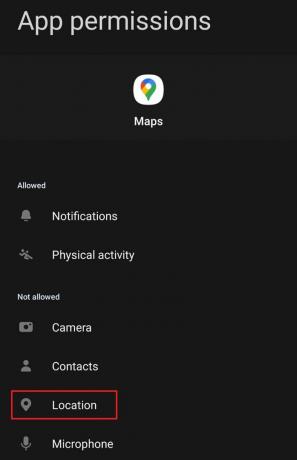
3. Selecteer Laat het de hele tijd toe of Alleen toestaan tijdens gebruik van de app als geschikt.
4. Nu open Google Maps, schuif het meldingenpaneel en schakel in Plaats van snel wisselen als dit nog niet is ingeschakeld.

Controleer of het probleem is opgelost.
Methode 1.3: Wacht op server-uptime
Af en toe kan het besproken probleem te wijten zijn aan een storing op de Google Maps-servers in uw regio. Bezoek de ambtenaar Google Maps-statusdashboardpagina en controleer of er rode kruisindicatoren zijn voor servicestoring. Als dit het geval is, wacht dan enige tijd totdat het probleem is opgelost.
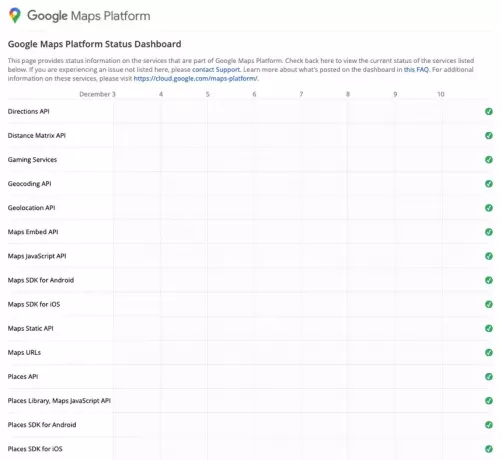
Methode 2: Gebruik de incognitomodus
Door Google Maps in de incognitomodus te gebruiken, kunnen sommige gebruikers hun opgeslagen locaties opnieuw zien. Volg de stappen:
1. Open Google Maps en tik op je profielfoto of pictogram in de rechterbovenhoek.
2. Selecteer Schakel de incognitomodus in vanuit het menu en eenmaal ingeschakeld, controleer of de fout is verholpen.
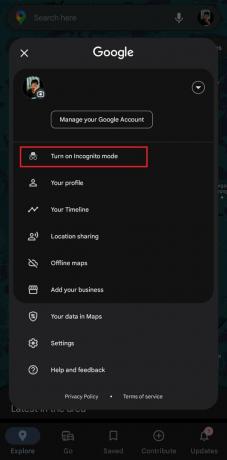
Methode 3: Problemen met netwerkverbindingen oplossen
Als er een zwakke verbinding is, kan Google Maps niet correct laden en functioneren en worden uw opgeslagen plaatsen niet weergegeven. Raadpleeg onze gids op Hoe u de internetsnelheid op uw Android kunt verhogen om de connectiviteit te verbeteren.

Methode 4: Wis gegevens in de cache
Google Maps kan met meerdere problemen worden geconfronteerd, waaronder het onvermogen om de gemarkeerde locaties weer te geven vanwege de opgeslagen cachegegevens als deze corrupt of beschadigd zijn. Wij raden u aan de bestanden te verwijderen.
1. In Instellingen, tik op Apps, gevolgd door Google Maps.
2. Tik op Opslag, en dan verder Cache wissen.
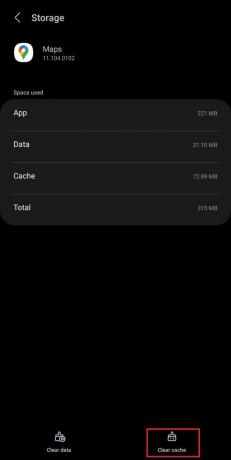
Open Google Maps en controleer of dat heeft geholpen.
Lees ook: Waze versus Google Maps versus Apple Maps: vergelijking
Methode 5: Update de Google Maps-app
Verouderde Google Maps kunnen last hebben van bugs en glitches, wat ertoe kan leiden dat bepaalde plaatsen met ster niet zichtbaar zijn. Het is raadzaam om deze up-to-date te houden.
1. Open de GooglenSpeel Winkel en zoeken Google Maps.
2. Tik op Update indien beschikbaar.
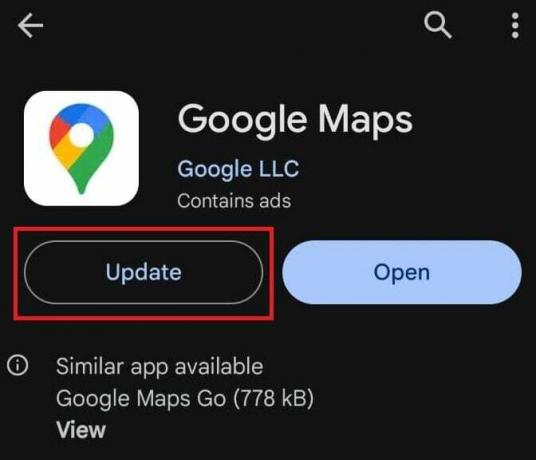
Methode 6: Meld u opnieuw aan bij uw account
Het is mogelijk dat het besproken probleem te wijten is aan inlogproblemen binnen de app. U kunt uitloggen bij uw Google-account en opnieuw inloggen om hetzelfde op te lossen. Om dit te doen, moet u zich echter volledig afmelden bij uw account vanaf het apparaat. Raadpleeg onze gids op Hoe u zich kunt afmelden bij uw Google-account op Android-apparaten.
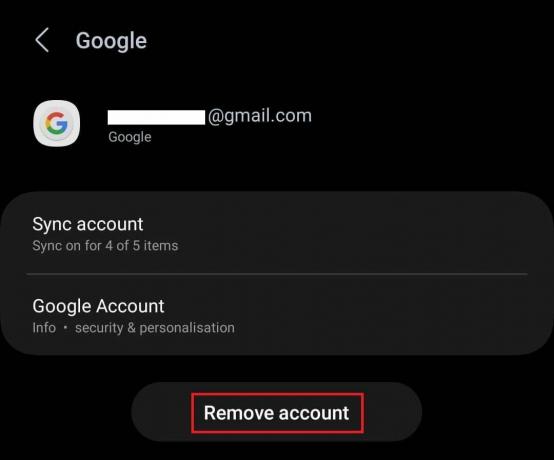
Methode 7: App opnieuw inschakelen
Google Maps is een systeemapp op een Android-telefoon en kan daarom niet worden verwijderd. U hebt echter de mogelijkheid om het opnieuw in te schakelen, waardoor het uiteindelijk volledig wordt vernieuwd en uw probleem mogelijk wordt opgelost. Hier zijn de stappen die u moet volgen:
1. In Instellingen, tik op Appsen selecteer Google Maps fuit de lijst.
2. Tik op Uitzetten aan de onderkant.
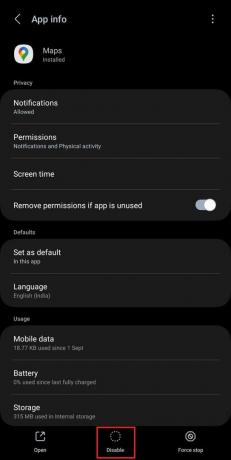
3. Tik in de waarschuwingspop-up op Schakel app uit bevestigen.
Methode 8: App-gegevens verwijderen
Als het eerder wissen van cachegegevens niet heeft geholpen, raden we u aan app-gegevens voor Google Maps te wissen. Maak je geen zorgen. Als je dit doet, worden de gegevens van je opgeslagen plaatsen niet verwijderd. Volg het pad: Instellingen > Apps > Google Maps > Opslag > Gegevens wissen.

Lees ook: Hoe u halverwege twee plaatsen kunt vinden op Google Maps
Methode 9: Wis gegevens in de cache voor Google Play-services
Problemen met in de cache opgeslagen bestanden van Google Play Services kunnen ook de prestaties van Google-apps, waaronder Google Maps, beïnvloeden. Daarom moet u ze verwijderen. Volg de stappen:
1. In Instellingen, tik op Appsen selecteer Google Play-services uit het menu.
2. Tik op Opslag en selecteer Cache wissen.
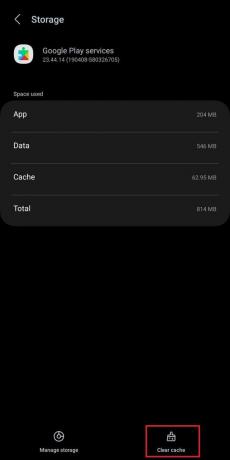
Aanvullende suggestie: probeer Google Maps Go
Als de fout zich blijft voordoen, raden we u aan de lichtere versie van de app te installeren Google Maps Go vanuit de Play Store en probeer daar toegang te krijgen tot uw locaties met ster.
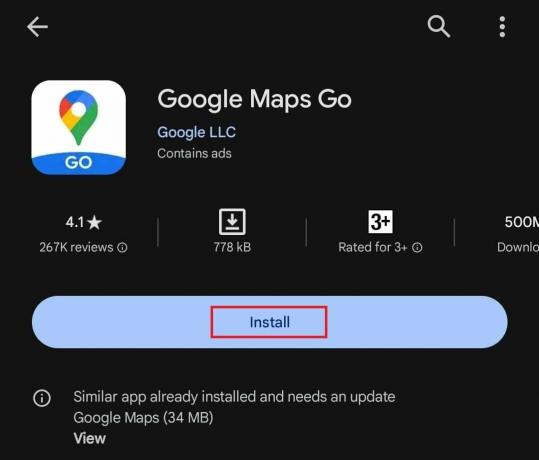
We hopen dat onze gids u heeft geholpen het probleem op te lossen Google Maps toont geen opgeslagen plaatsen probleem. Laat het ons weten als u vragen of suggesties heeft in het opmerkingenveld. Houd TechCult in de gaten voor meer oplossingen voor dergelijke app-gerelateerde problemen.
Elon is een technologieschrijver bij TechCult. Hij schrijft nu ongeveer zes jaar handleidingen en heeft veel onderwerpen behandeld. Hij houdt ervan om onderwerpen te bespreken die verband houden met Windows, Android en de nieuwste trucs en tips.



